Купить программу
Просто оставьте контакты и наш менеджер свяжется с вами в удобное время
Нажатием кнопки я подтверждаю согласие с Политикой конфиденциальности
Купить лицензию 1С
Просто оставьте контакты и наш менеджер свяжется с вами в удобное время
Нажатием кнопки я подтверждаю согласие с Политикой конфиденциальности
Оставить заявку
Просто оставьте контакты и наш менеджер свяжется с вами в удобное время
Нажатием кнопки я подтверждаю согласие с Политикой конфиденциальности
Обратный звонок
Просто введите свои контакты
Нажатием кнопки я подтверждаю согласие с Политикой конфиденциальности
Оформить оговор ИТС
Просто оставьте контакты и наш менеджер свяжется с вами в удобное время
Нажатием кнопки я подтверждаю согласие с Политикой конфиденциальности
Получить бесплатный доступ 1С:ГРМ
Просто оставьте контакты и наш менеджер свяжется с вами в удобное время
Нажатием кнопки я подтверждаю согласие с Политикой конфиденциальности
Получить бесплатный доступ 1С:Фреш
Просто оставьте контакты и наш менеджер свяжется с вами в удобное время
Нажатием кнопки я подтверждаю согласие с Политикой конфиденциальности
Просто введите свои контакты
Мы работаем с 10.00 до 19.00 пн.-пт.
Просто введите свои контакты
Мы работаем с 10.00 до 19.00 пн.-пт.
+7 (495) 374-95-99
Отчетность 1С ЗУП – подготовка к закрытию налогового периода
- В 1С ЗУП перерасчеты следующего месяца попадают в регламентированную отчетность
- Настройка НДФЛ и взносов по видам начислений в 1С ЗУП
- Настройка отчетов в 1С ЗУП чтобы проверить исчисленный НДФЛ
- 1С ЗУП: удержанный НДФЛ как проверить?
- Как исправить неудержанный НДФЛ, если суммы к выплате по ведомости отсутствуют
- Подписант отчетности в 1С ЗУП
Коллеги, предлагаем подготовиться к закрытию года и взять на заметку несколько полезных лайфхаков для формирования и проверки отчётности.
В 1С ЗУП перерасчеты следующего месяца попадают в регламентированную отчетность
Чтобы перерасчёты, выполненные в следующем месяце за текущий период, не попадали в регламентированную отчетность, необходимо правильно указать дату подписи отчета на титульном листе:
Для 6-НДФЛ дата подписи отчета также влияет на заполнение строки 080 – сумма не удержанного НДФЛ. Если дата подписи отчета меньше, чем дата выплаты зарплаты за последний месяц отчетного периода, то строка 080 заполнится данными по НДФЛ с выплаты зарплаты.
- 6-НДФЛ – дата подписи должна быть больше даты выплаты зарплаты за отчетный месяц;
- РСВ – дата подписи должна быть равна последнему дню отчетного периода;
Для 6-НДФЛ дата подписи отчета также влияет на заполнение строки 080 – сумма не удержанного НДФЛ. Если дата подписи отчета меньше, чем дата выплаты зарплаты за последний месяц отчетного периода, то строка 080 заполнится данными по НДФЛ с выплаты зарплаты.
Настройка НДФЛ и взносов по видам начислений в 1С ЗУП
Чтобы посмотреть какие начисления, использующиеся в программе 1С ЗУП, облагаются НДФЛ и страховыми взносами необходимо перейти в меню Настройки – Начисления – Настройка НДФЛ, среднего заработка и др.
На закладках по видам настроек вы сможете проанализировать какой список начислений входит в состав расчета НДФЛ:
Страховых взносов:
А также средний заработок, ФОТ и статистическую отчетность. Корректировку настроек необходимо производит в карточке вида расчета на закладке «Налоги, вносы, бухучет» или на закладке «Средний заработок».
Настройка отчетов в 1С ЗУП чтобы проверить исчисленный НДФЛ
Для проверки исчисленного НДФЛ в 1С ЗУП можно использовать отчет Анализ НДФЛ по месяцам.
Предварительно настроив его для формирования расчетных значений НДФЛ.
Для этого необходимо открыть отчет, меню «Налоги и взносы» - «Отчеты по налогам и взносам».
Перейти в настройки отчета:
Предварительно настроив его для формирования расчетных значений НДФЛ.
Для этого необходимо открыть отчет, меню «Налоги и взносы» - «Отчеты по налогам и взносам».
Перейти в настройки отчета:
Перевести настройки в режим технического специалиста:
И на закладке «Пользовательские поля» добавить два дополнительных показателя.
1. Ставку НДФЛ необходимо перевести в число, по следующей формуле:
Выбор
Когда Ставка = Значение(Перечисление.НДФЛСтавки.Ставка13)
Тогда 13
Когда Ставка = Значение(Перечисление.НДФЛСтавки.Ставка15)
Тогда 15
Когда Ставка = Значение(Перечисление.НДФЛСтавки.Ставка30)
Тогда 30
Когда Ставка = Значение(Перечисление.НДФЛСтавки.Ставка35)
Тогда 35
Конец
И рассчитать сумму налога исходя из ставки.
Выбор
Когда Ставка = Значение(Перечисление.НДФЛСтавки.Ставка13)
Тогда 13
Когда Ставка = Значение(Перечисление.НДФЛСтавки.Ставка15)
Тогда 15
Когда Ставка = Значение(Перечисление.НДФЛСтавки.Ставка30)
Тогда 30
Когда Ставка = Значение(Перечисление.НДФЛСтавки.Ставка35)
Тогда 35
Конец
И рассчитать сумму налога исходя из ставки.
В формулы вы можете добавить те виды вычетов, которые применялись в вашей организации, в налоговом периоде. Например [Имуществ.], [Соц.] и .др.
Посмотреть список доступных вычетов и их технические названия можно на закладке «Поля» - «Вычеты».
Посмотреть список доступных вычетов и их технические названия можно на закладке «Поля» - «Вычеты».
2. Вычислить разницу
Затем, на закладке "Поля" в верхней части экрана находим позицию «Детальные записи», которая отвечает за сумму исчисленного налога. И из левой нижней части экрана двойным щелчком переносим в правую выбранные показатели.
Нажать на кнопку «Завершить редактирование» и сформировать отчет за выбранный период:
Сохранить вариант отчета можно через меню Еще – Варианты отчета
Выгрузить настройки для переноса в другую базу 1С ЗУП можно из расширенного варианта настроек отчета, меню Еще:
1С ЗУП: удержанный НДФЛ как проверить?
Удержанный налог рассчитывается как сумма Исчисленного налога за вычетом:
В 1С ЗУП сумма удержанного налога НДФЛ регистрируется документом Ведомость на выплату.
Проверить сумму удержанного НДФЛ можно при помощи отчета «Проверка раздела 1 формы 6-НДФЛ» или «Удержанный налог» (меню Налоги и взносы – Отчеты по налогам и взносам»).
При использовании отчета «Удержанный НДФЛ» необходимо указывать период с 23 числа предыдущего месяца по 22 число текущего месяца (за исключениям декабря и января):
- Авансов НДФЛ
- Налога к зачету/возврату
- Налога переданного на взыскание в ИФНС (когда невозможно удержать налог)
В 1С ЗУП сумма удержанного налога НДФЛ регистрируется документом Ведомость на выплату.
Проверить сумму удержанного НДФЛ можно при помощи отчета «Проверка раздела 1 формы 6-НДФЛ» или «Удержанный налог» (меню Налоги и взносы – Отчеты по налогам и взносам»).
При использовании отчета «Удержанный НДФЛ» необходимо указывать период с 23 числа предыдущего месяца по 22 число текущего месяца (за исключениям декабря и января):
В отчете «Проверка раздела 1 6-НДФЛ» итоги рассчитываются по сроку уплаты налога, поэтому период отчета необходимо устанавливать с запасом на срок перечисления:
Чтобы в аналитическом отчете «Проверка раздела 1 6-НДФЛ» получить данные в разрезе каждого документа Ведомость на выплату, необходимо двойным щелчком мыши кликнуть на выбранную сумму и выбрать расшифровку по регистратору:
Или вывести группировку по регистратору в основную форму отчета. Для этого необходимо перейти в настройки отчета, включить Расширенный режим. На закладке «Структура» в группировки «Строки» таблицы отчета добавить показатель Регистратор:
Отчет будет иметь следующий вид:
Сохранить настроенный вариант отчета можно через меню Еще – Варианты отчета:
Как исправить неудержанный НДФЛ, если суммы к выплате по ведомости отсутствуют
Если при проверке учета обнаружена ошибка в сумме удержанного НДФЛ, а все ведомости на выплату вознаграждений сотрудников в налоговом периоде сформированы, необходимо воспользоваться документом Операция учета НДФЛ (меню Налоги и взносы – Операция учета НДФЛ).
Удержанный налог необходимо отразить на закладке «Удержано по всем ставкам» вручную.
Удержанный налог необходимо отразить на закладке «Удержано по всем ставкам» вручную.

Если в результате исправления ошибки за сотрудником возникла задолженность, возврат долго можно оформить документом «Возврат сотрудником задолженности» (меню Выплаты – Возврат сотрудником задолженности».
Подписант отчетности в 1С ЗУП
По умолчанию в качестве подписанта в регламентированные отчеты подставлется руководитель организации. Чтобы изменить подписанта отчетности в 1С ЗУП необходимо зайти в настройки организации (Настройки – Организации – карточка Организации) . Выбрать пункт Изменить данные регистрации:
Указать, что отчетность подписывает представитель:
И указать данные о представителе и документе, подтверждающего его полномочия:
В поле «Доверенность» необходимо внести данные обычной
Или электронной машиночитаемой доверенности
Переход на 1С:Зарплата 3.1
Осуществить переход на 1С Зарплата 3 можно с программ:
Для перехода с других программ необходимы дополнительные инструмены переноса данных.
- 1С:Зарплата 2.5
- 1С:Зарплата 7.7
- 1С:Бухгалтерия
- Других программ семейства 1С
- Других программ не 1С
Для перехода с других программ необходимы дополнительные инструмены переноса данных.
| Получить доступ к демо-версии программы Оцените возможности программы прямо сйчас! | |
